网上有相关的使用方法,但随着Hiscite的改版,相关介绍并不完全,比如说目前Thomson Reuters公司已经将该软件免费,所以可以直接到其官网上下载,再如说导入文件file->add file无法正常导入文件,需要注意打开方式等等,那么HistCite怎么安装?下面小编就给大家带来HistCite安装使用教程,一起来看看吧。
HistCite安装及使用教程
1、什么是histcite
histcite=history of cite,意味引文历史,或者叫引文图谱分析软件,是一个基于引文的分析软件。该软件系sci的发明人加菲尔德开发,能够用图示的方式展示某一领域不同文献之间的关系。可以快速帮助我们绘制出一个领域的发展历史,定位出该领域的重要文献,以及最新的重要文献。
2、下载,不过得先填写一些个人信息才能下载,如下图
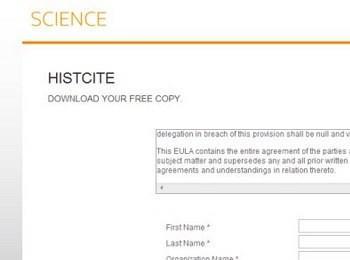
填写完之后会跳出下载页面,直接download就好了,然后就是安装,这个不多说了~~不过注意要保留桌面图标
3、HistCite如何导出文献
首先进入Web of Science数据库,注意不要一进入WoK,就开始搜索,那个是所有数据库搜索,导出的文献有重复,会增加导出工作量,要进入Web of Science(第三个选项卡),如下图
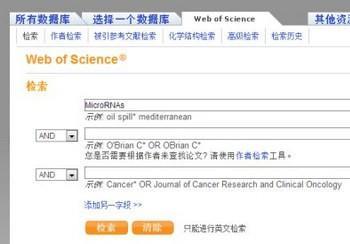
以MicroRNAs的检索为例子 ,检索到14583个结果,可以做一下精炼,这个的话就根据个人需求去精炼了,精炼完成后,就可以导出了,在页面的最下面有导出选项,如下
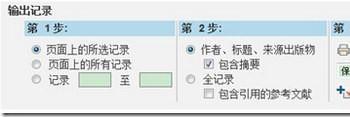
需要做如下设置(一次最多导出500个记录),第2步里要选择全纪录及包含引用的参考文献,第3步选择保存格式为纯文本格式,然后点击保存。
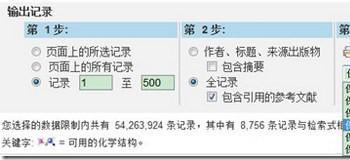
然后出现如下处理框,500条记录处理结束后自动弹出保存对话框,保存即可。

这个的话就建议大家用chrome浏览器了,按照我目前的使用情况,导出之后返回不会崩溃,其它浏览器目测网上有说比较容易崩溃之后的话再501~1000,1001~1500。。。把剩余的文献导出就行 ,这个大家应该都知道。
4、分析
这个很关键,我用的时候直接按照一般途径打开软件,然后file->add file发现并不能导入,解决途径是不用直接打开软件,就直接找到下载目录,把你需要导入的Text文本文件直接拖到桌面图标上就行,然后它会直接打开页面,文献也自然导入了
然后导入就成功了,如下
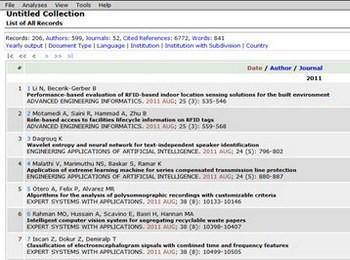
文献记录的上方还有一些蓝色字体的按钮。这些词都是可以点击的,并进行相应分析。如点击authors,软件会列出所有作者,并将每位作者的文献数、引用次数等信息列出来。这些命令较容易理解,不多做介绍。
在默认窗口的有侧,有LCS、GCS、LCR、CR。下面分别解释一下这几个功能。
GCS是global citation score,即引用次数,也就是你咋web of science网站上看到的引用次数。如果你点击gcs,软件会按照GCS进行排序,此时的结果与你在wos网站按被引频次排序的结果是一样的。
CR是cited references,即文章引用的参考文献数量。如果某篇文献引用了50篇参考文献,则CR为50。这个数据通常能帮我们初步判断一下某篇文献是一般论文还是综述。
LCS和LCR是histcite里比较重要的两个参数。
LCS是local cit。
以上就是小编带来的HistCite安装使用教程,感谢大家的阅读,更多内容请关注我们网站!
